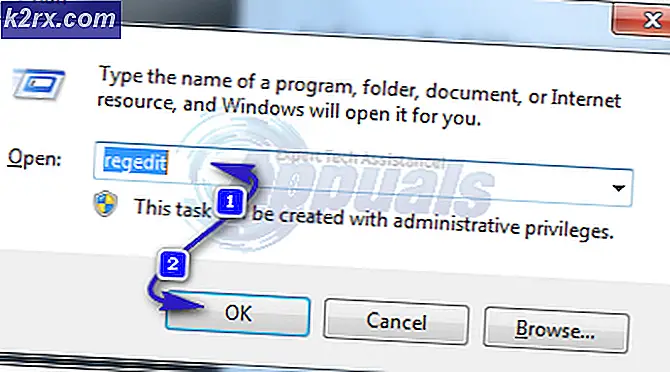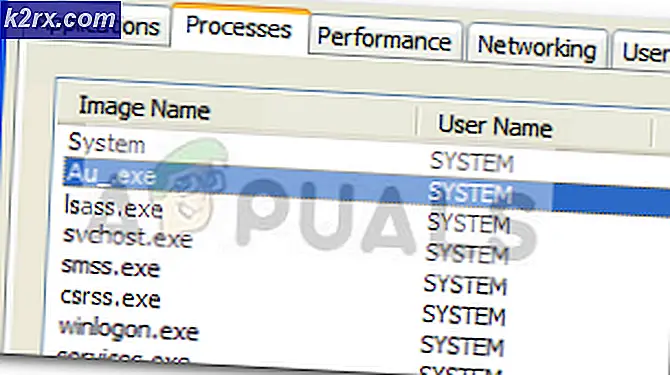FIX: Brother-skriveren ikke oppdaget i Control Center
Selv om Brother-skrivere er ganske prisverdige og ganske flotte, er de ikke uten feil, og derfor har brukere av Brother-skrivere lidd av mange forskjellige problemer i løpet av tiden. Et av de vanligste og mest alvorlige problemene som Brother-skriverens brukere har lidd på og fortsatt påvirkes av, er at de trådløse skriverne ikke blir oppdaget og anerkjent av datamaskinen og ikke vises i ControlCenter4 (den residente pakken for Brother-skrivere) selv om De både datamaskinen og skriveren er koblet til hverandre trådløst. Siden skriveren ikke oppdages av datamaskinen, kan brukeren ikke skrive ut, skanne eller kopiere noe ettersom datamaskinen ikke kommuniserer med skriveren, noe som gjør skriveren ganske ubrukelig.
I slike tilfeller får brukerne en feil statene som (modellnummer av skriveren) LAN ikke kan bli funnet. Dette problemet kan skyldes alt fra sikkerhetsproblemer til ødelagte registernøkler eller oppføringer som er opprettet etter en Windows-oppdatering. Dette problemet er mest kjent for å påvirke brukere av Brother MFC-7860DW trådløs skriver, men kan i utgangspunktet påvirke alle skrivere som er produsert av Brother. Heldigvis skjønt, ved å fikse dette problemet og få datamaskinen til å oppdage, vise og kommunisere med Brother-skriveren, er det ganske enkelt og enkelt. Følgende er de to mest effektive løsningene du kan bruke til å fikse hvilket problem som forårsaker at Brother-skriveren ikke vises i ControlCenter4 og ikke fungerer:
Metode 1: Fjern alle twain-, twunk- og .mtx-filer i Temp-mappen
Hold Windows-tasten og trykk på R. Skriv inn % temp% i Kjør dialogboksen, og klikk OK .
PRO TIPS: Hvis problemet er med datamaskinen eller en bærbar PC / notatbok, bør du prøve å bruke Reimage Plus-programvaren som kan skanne arkiver og erstatte skadede og manglende filer. Dette fungerer i de fleste tilfeller der problemet er oppstått på grunn av systemkorrupsjon. Du kan laste ned Reimage Plus ved å klikke herFinn og slett alle filer i Temp- mappen som har betingelsene twain eller twunk i navnene sine eller har .mtx som filtypenavn. Eksempler på slike filer inkluderer logg, twain001.mtx, twunk001.mtx og twunk002.mtx .
Når du har slettet alle slike filer, start datamaskinen på nytt, og Brother-skriveren din skal ikke bare oppdages, men bør også begynne å fungere når datamaskinen har strømmen opp.
Metode 2: Rengjør datamaskinens register ved hjelp av CCleaner
Hvis metode 1 ikke virker for deg og ikke fører til at Brother-skriveren din er blitt oppdaget, er et scenario som er ganske usannsynlig, en annen løsning som har vist seg å fungere for utallige Windows-brukere som har blitt påvirket av dette problemet, ved hjelp av CCleaner å rengjøre opp den berørte datamaskinens register.
Last ned CCleaner ved å gå hit og klikk på Free Download
Installer CCleaner .
Åpne CCleaner .
Naviger til registret
Sett et merke ved siden av alle elementene på listen i høyre rute ved å klikke på avmerkingsboksene.
Klikk på Søk etter problemer og vent på at skanningen skal fullføres.
Når skanningen er fullført, må du kontrollere at alle de oppdagede problemene har et avmerkingsmerke i tillegg til dem, og klikk på Løsne utvalgte problemer
Når du blir spurt om du vil opprette en sikkerhetskopi av registeret ditt i sin nåværende tilstand, klikker du på Ja og lagrer en sikkerhetskopi av ditt nåværende register, bare hvis CCleaner sletter noe og sletter registeroppføringer eller nøkler som er kritiske for systemet ditt.
Når en dialog åpnes, klikker du på Fix All Selected Issues . Når alle valgte problemene er løst, lukk dialogboksen ved å klikke på Lukk .
PRO TIPS: Hvis problemet er med datamaskinen eller en bærbar PC / notatbok, bør du prøve å bruke Reimage Plus-programvaren som kan skanne arkiver og erstatte skadede og manglende filer. Dette fungerer i de fleste tilfeller der problemet er oppstått på grunn av systemkorrupsjon. Du kan laste ned Reimage Plus ved å klikke her